Чем открыть вич outlook
Расширение DBX
Чем открыть файл DBX
В Windows: Microsoft Outlook Express, Microsoft Windows Mail, Microsoft Windows Live Mail, Remo Recover Outlook Express, OE-Mail Recovery, DBXtract, DBXTriever, плагин DBX для Windows Commander, MailNavigator, Open DBX Files Free, Aid4Mail, DBX to PST Converter
Описание расширения DBX
Популярность: 
Разработчик: Microsoft
Расширение DBX в основном связано с Microsoft Outlook Express, почтовым клиентом, который использовался в более ранних версиях Microsoft Windows. Последний выпуск Outlook Express называется Microsoft Mail Live.
Довольно трудно достать отдельные электронные письма из файла *.dbx, однако есть много приложений, доступных, которые в состоянии сделать это.
DBX файлы можно импортировать в Windows Mail (входит в Windows Vista), выбрав File → Import → Messages, затем выберите Import mail from an OE6 и выбрав DBX папку, которую вы хотели бы импортировать.
DBX файлы можно импортировать в Windows Live Mail (входит в Windows 7 и выше), выбрав File → Import → Messages → Microsoft Outlook Express 6 и выбрав нужную DBX папку.
ПРИМЕЧАНИЕ: DBX папки должны быть открыты только в Outlook Express или импортироваться с помощью другой программы. Если открыть или редактировать вручную, то они могут быть повреждены и стать причиной того, что Outlook Express не будет функционирует должным образом.
ПРИМЕЧАНИЕ: Файл dbx может быть размером не больше 2 Гб. В противном случае перестают приходить письма. Необходимо создать новые папки и туда перенести письма.
HEX код: CF AD 12 FE
Почему Outlook Express настаивает на архивации папки, когда я закрываю его?
Outlook Express имеет долгую и беспокойную историю с архивацией папок. В самой последней версии, Outlook Express архивирует все папки автоматически после открытия и закрытия программы 100 раз. Сжатие папок является абсолютно необходимым для поддержания ваших файлов в хорошем рабочем состоянии. Таким образом,
• Не прерывайте процесс после того, как он начался.
• Лучше не использовать ваш компьютер вовсе, пока процесс не завершится, что может занять несколько минут.
• Ни в коем случае не используйте диспетчер задач, чтобы убить процесс msimn.exe или не переводите компьютер в ждущий режим, или не выключайте питание, или не используйте, интенсивно использующих память программ во время архивации.
Любой из этих пунктов может вызвать разрушение ваших файлов и потерю ваших сообщений.
Если вам не нравится ждать 100-го закрытия, вы можете сжать все папки вручную в любое время. Для этого используйте эту процедуру:
К сожалению, это не сбрасывает внутренний счетчик до нуля, поэтому Outlook Express по-прежнему будет архивировать папки после 100-го закрытия. Вы можете редактировать реестр вручную, чтобы сбросить счетчик, или вы можете использовать утилиту OE Tool, чтобы заархивировать все папки и сбросить счетчик одновременно. Чтобы сбросить его вручную:
где GUID является длинным идентификационным номером.
Другие программы, связанные с расширением DBX
-
Файл расширения AutoCAD от Autodesk
Расширение .dbx содержит базу данных дополнений (add-on) для сторонних разработчиков для программы AutoCAD, которая является CAD и CAM инструментом моделирования для Microsoft Windows и операционных систем Apple Mac OS X.
Для того, чтобы RealDWG Host Applications правильно отображал собственный объект, необходимо создать ‘object enabler’ или ‘модуль ObjectDBX’ для этой сущности. ‘object enabler’ создается используя SDK ObjectARX, что не зависит от доступа к функциональности редактора AutoCAD. Модули ObjectDBX могут ссылаться на следующие библиотеки: acdbXX.lib, AcDbMPolygonXX.lib, acgeXX.lib, acgiapi.lib, achapiXX.lib, acISMobjXX.lib, axdb.lib, rxapi.lib, rxheap.lib. Где XX – это номер основной версии, например, 19 для AutoCAD 2013. Ссылка на любую другую библиотеку ObjectARX будет означать зависимость от AutoCAD.
Популярность:
-
Таблица Visual FoxPro от Microsoft
Расширение DBX файла связано с таблицами Microsoft Visual FoxPro. .DBX является таблицей, созданной с помощью FoxPro, которая определяет пользовательские поля и типы данных, которые могут быть введены с помощью таблицы в базу данных.
Microsoft Visual FoxPro – это набор инструментов, который используется для создания приложений баз данных, настольных приложений и веб-приложений. Visual FoxPro использует собственный объектно-ориентированный и процедурный язык программирования. Visual FoxPro доступен для Microsoft Windows.
Популярность:
-
Файл данных Leica System 1200 от Leica Geosystems
Расширение DBX файла связано с Leica System 1200 GPS (Global Positioning System) устройством, разработанным Hexagon (Leica Geosystems). *.dbx файл хранит различные данные, используемые Leica 1200.
Относится к разделу Другие файлы.
Популярность:
-
Кэш-файл миниатюры Alteros 3D от Lighttek Software
Расширение .DBX связано с Alteros 3D, просмотрщиком графики для операционной системы Microsoft Windows, который позволяет пользователям просматривать различные форматы 3D. *.dbx файл содержит кэш миниатюр.
Относится к разделу Другие файлы.
Популярность:
-
Векторная карта Garmin MapSource от Garmin Ltd.
Расширение DBX связано с програмным обеспечением Garmin MapSource. Garmin MapSource навигационное программное обеспечение для Windows, которое используется для управления и плана поездки. Файл DBX содержит карты, хранящейся в Garmin MapSource в векторном формате.
Относится к разделу ГИС.
Популярность: 
Чем открыть файл DBX
MapSource, Mapdekode, CompeGPS Land, GPSTrackMaker
Примечание: Мы стараемся как можно оперативнее обеспечивать вас актуальными справочными материалами на вашем языке. Эта страница переведена автоматически, поэтому ее текст может содержать неточности и грамматические ошибки. Для нас важно, чтобы эта статья была вам полезна. Просим вас уделить пару секунд и сообщить, помогла ли она вам, с помощью кнопок внизу страницы. Для удобства также приводим ссылку на оригинал (на английском языке) .
Microsoft Outlook Express — это бесплатное базовое приложение для работы с электронной почтой. Почтовые сообщения и сведения об учетных записях из Outlook Express можно импортировать в Microsoft Outlook.
В Outlook Express каждой почтовой папке соответствует один файл. Например, папка "Входящие" в Outlook Express представлена одним файлом Inbox.dbx. В Outlook, наоборот, каждое сообщение представляет собой отдельный файл. Зная об этом, вы при необходимости сможете найти и скопировать нужную папку, если Outlook Express и Outlook установлены на разных компьютерах.
Для импорта почтовых сообщений выберите подходящие инструкции в зависимости от того, как установлены Outlook Express и Outlook (на одном компьютере или на разных).
Outlook и Outlook Express установлены на одном компьютере
Запустите мастер импорта и экспорта одним из следующих способов:
В Outlook 2010 на вкладке Файл выберите элементы Открыть > Импорт.
В Outlook 2007 в меню Файл выберите элемент Импорт и экспорт.
Выберите вариант Импорт адресов и почты Интернета и нажмите кнопку Далее.
Выберите Outlook Express.
Установите флажок Импортировать почту.
Нажмите кнопку Далее.
Нажмите кнопку Готово.
Чтобы сохранить копию сводки импорта в папке "Входящие", щелкните Сохранить в папке "Входящие".
Outlook и Outlook Express установлены на разных компьютерах
Для передачи сообщений с помощью мастера импорта и экспорта необходимо сначала найти и скопировать правильные файлы с компьютера, где установлено приложение Outlook Express, на компьютер, где установлено приложение Outlook.
Примечание: Копирования данных Outlook Express в общую папку недостаточно. Вы должны скопировать папку на компьютер, где установлено приложение Outlook.
На компьютере, где настроена учетная запись Outlook Express, в приложении Outlook Express в меню Сервис выберите элемент Параметры.
Откройте вкладку Обслуживание.
Нажмите кнопку Банк сообщений и запишите весь путь, указанный в поле в диалоговом окне Местоположение банка сообщений.
Совет: Этот путь потребуется вам на последующих этапах. Вы можете быстро выделить данные в поле, нажать клавиши CTRL+C для копирования, а затем открыть Блокнот (Майкрософт) и нажать клавиши CTRL+V для вставки.
При необходимости измените представление по умолчанию в проводнике Windows, чтобы вы могли видеть скрытые папки. Папка Outlook Express находится в скрытой папке.
Перейдите в папку, путь к которой был указан в диалоговом окне Местоположение банка сообщений.
Выполните одно из указанных ниже действий.
Скопируйте всю папку Outlook Express на съемных носителях, например дискетах, DVD-ДИСК или устройство флэш-памяти и скопируйте его на компьютере, на котором установлен Outlook.
Примечание: При копировании папки Outlook Express на компьютер с приложением Outlook целевая папка не имеет значения, поскольку информация будет храниться в ней временно. Скопируйте папку туда, где ее легко найти.
Скопируйте всю папку Outlook Express в сетевую папку, к которой имеют доступ оба компьютера. Затем на компьютере, где установлено приложение Outlook, скопируйте папку из сетевой папки на компьютер.
На компьютере, где установлено приложение Outlook, запустите Outlook Express. Если вам предлагается создать почтовую учетную запись, нажмите кнопку Отмена.
В меню Сервис выберите команду Параметры.
Откройте вкладку Обслуживание.
Нажмите кнопку Банк сообщений, а затем кнопку Изменить.
Перейдите туда, куда вы скопировали папку Outlook Express, и щелкните папку.
Чтобы закрыть диалоговое окно Обзор папок, нажмите кнопку ОК.
Чтобы закрыть диалоговое окно Местоположение банка сообщений, нажмите кнопку ОК.
Когда появляется запрос о том, следует ли использовать новые сообщения или заменить их сообщениями из старого местоположения банка сообщений, нажмите Да, чтобы переключиться на этот банк сообщений.
Выйдите из приложения Outlook Express, а затем запустите его снова, чтобы завершить процесс.
Выберите один из указанных ниже вариантов.
В Outlook 2010 на вкладке Файл выберите элементы Открыть > Импорт.
В Outlook 2007 в меню Файл выберите элемент Импорт и экспорт.
Выберите вариант Импорт адресов и почты Интернета и нажмите кнопку Далее.
Выберите Outlook Express.
Установите флажок Импортировать почту.
Нажмите кнопку Далее.
Нажмите кнопку Готово.
Чтобы сохранить копию сводки импорта в папке "Входящие", щелкните Сохранить в папке "Входящие".
Импорт имени и параметров учетной записи из Outlook Express
Выберите один из указанных ниже вариантов.
В Outlook 2010 на вкладке Файл выберите элементы Открыть > Импорт.
В Outlook 2007 в меню Файл выберите элемент Импорт и экспорт.
Выберите вариант Импорт параметров учетной записи почты Интернета и нажмите кнопку Далее.
Выберите Outlook Express и нажмите кнопку Далее.
Выполните остальные инструкции в мастере импорта и экспорта.
Железных Дел Мастер
Сообщения: 23736
Благодарности: 4302
| Конфигурация компьютера |
| произвести импорт писем в Outlook Express |
| поместила это файл (Отправленные) в папку с банком сообщений |
| Конфигурация компьютера |
| Конфигурация компьютера |
| Конфигурация компьютера | ||||||
| " width="100%" style="BORDER-RIGHT: #719bd9 1px solid; BORDER-LEFT: #719bd9 1px solid; BORDER-BOTTOM: #719bd9 1px solid" cellpadding="6" cellspacing="0" border="0"> | ||||||
| Конфигурация компьютера |
Восстановление папок Outlook Express состоит из 4-х этапов:
1. - Извлечение и сохранение писем из поврежденной папки Outlook Express.
С помощью программы OE-Mail Recovery (скачать программу) необходимо извлечь письма из поврежденного dbx файла, где Outlook Express хранит письма и сообщения. Далее извлеченные письма необходимо сохранить на диске.
Примечание: Каждая папка Outlook Express соответствует одному dbx файлу на диске. Имена dbx файлов, как правило, совпадают с именем папки. Например, файл Inbox.dbx соответствует папке Inbox в Outlook Express. Поэтому процедура ремонта/восстановления Outlook Express сводится к процедуре восстановления/ремонта dbx файлов.
2. - Резервное копирование поврежденного dbx файла.
Сохранить поврежденный dbx файл в безопасном месте, это может быть CD, магнитная лента или другой компьютер. Программа OE-Mail Recovery подскажет путь к папке, где находится dbx файлы Outlook Express.
3. - Создание новой пустой папки Outlook Express.
Удалите поврежденный dbx файл из папки Outlook Express. Запустите Outlook Express и кликните мышью на папку, которой соответствует удаленный dbx файл. Outlook Express автоматически создаст новый пустой dbx файл.
4. - Копирование извлеченных сообщений в новую папку Outlook Express.
Для копирования писем в Outlook Express необходимо одновременно открыть Outlook Express и Windows Explorer. Выделить сохраненные письма в Windows Explorer, используя клавиши Shift+стрелки навигации или клавишу Ctrl+левую клавишу мыши, и перетащите письма с помощью мыши во вновь созданную папку Outlook Express. Для удобства копирования писем рекомендуется разместить Outlook Express в правой части экрана, а Windows Explorer в левой части.
С помощью программы OE-Mail Recovery Вы также сможете:
- Восстановить удаленные сообщения.
- Переносить данные на другой компьютер или другие почтовые программы.
Также Программа OE-Mail Recovery:
- Поддерживает файлы dbx формата Outlook Express 5/6.
- Поддерживает пакетное восстановление dbx файлов.
- Восстанавливает dbx файлы с размером до 4 Gb.
- Восстанавливает вложенные файлы.
- Восстанавливает удаленные письма.
- Скачать и установить программуa OE-Mail Recovery
- Выбрать файл Inbox.dbx в списке файлов в левой панели и нажать на кнопку Read Source File.
- После завершения процесса чтения файла Inbox.dbx необходимо выбрать папку на диске для сохранения восстановленных писем.
- Нажать на кнопку Save e-mail(s)и выбрать пункт Save all emails из выпадающего меню и сохранить все сообщения.
Скопировать путь из Source Folder Path в программе OE-Mail Recovery в поле Address Windows Explorer и нажать Enter.
Выбрать файл Inbox.dbx в правой панели и скопировать его в безопасное место.
Удалить восстанавливаемый файл Inbox.dbx из папки Outlook Express. Запустить Outlook Express и кликнуть на папку Inbox.
Открыть одновременно Outlook Express и Windows Explorer. Выбрать/выделить сохраненные письма в Windows Explorer (можно сделать, используя клавиши Shift + клавиши навигации или клавишу Ctrl + левую клавишу мыши).
Захватить выбранные сообщения с помощью мыши и перенести во вновь созданную папку Inbox в Outlook Express.
Скриншоты



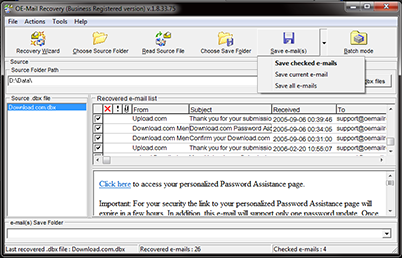
Microsoft®, Windows® and Outlook® are registered trademarks of Microsoft® Corporation.
1. Сами по себе при записи новых писем в базу или удалении ненужных.
2. Время от времени Outlook Express производит "сжатие папок", убирая в файле почтовой базы пустоты, оставшиеся от удалённых писем. Иногда при этом возникают ошибки, и часть сообщений становится недоступна.
3. Бывает, что файл почтового ящика переполняется. Программа Outlook Express и формат dbx, который она использует для хранения писем, не предусматривали объём файла почтового ящика больше 2 Гб. Однако никаких проверок в программе не предусмотрено, поэтому пользователь может не подозревать, что однажды объём его почтового ящика перевалит за 2 Гб, и все письма в нём окажутся недоступны. При этом, если это будет ящик "Входящие", то не только пропадут все принятые раньше письма, но и перестанут приниматься новые.
У людей, встретившихся однажды с ошибкой сжатия, возникает синдром компактофобии, и они начинают отвечать отказом на все попытки программы Outlook Express сжимать папки. В результате почтовый ящик быстро переполняется, и человек гарантированно теряет всю накопившуюся почту.
Как же защититься от этих ошибок? В общем-то никак. Но, чем меньше объём ящика, тем проще его сжимать, и тем меньше вероятность возникновения ошибок. Лучше всего, если объём ящика раза в два меньше объёма установленной в компьютере оперативной памяти. Поэтому желательно разбивать ящик на части. На мой взгляд удобнее всего разбивать сообщения по годам: создать дополнительные папки, например, "Входящие-2015", "Входящие-2016" и переместить туда сообщения соответствующих лет из основного ящика. Неприятность тут в том, что эти архивные ящики, в которых уже ничего не может измениться, тем не менее, будут время от времени сжиматься вместе с основными - ведь Outlook Express не знает, что сжимать там нечего. И однажды и там может возникнуть сбой.
А что делать, если сбой уже произошёл? Если пропала часть сообщений, то это не переполнение, а ошибка при наполнении базы или ошибка сжатия. В первую очередь нужно заглянуть туда, где Outlook Express хранит базы сообщений, и посмотреть, нет ли там файлов с расширением bak. Наличие этого файла - явный признак ошибки при сжатии. Имеющиеся письма желательно переместить в архивный ящик, после чего нужно выйти из программы, удалить сломанный ящик и записать на его место его резервную копию из bak-файла. Если рядом с dbx-файлами bak-файла нет, его надо поискать в корзине. При сжатии всегда создаются bak-файлы, но в случае успешного (по мнению программы) сжатия они отправляются в корзину. Если после описанных манипуляций всё равно нашлись не все файлы, нужно воспользоваться одной из программ восстановления сообщений - об этом ниже.
Если в ящике нет ни одного сообщения, то, скорей всего, у Вас произошло переполнение - объём файла почтового ящика превысил 2 Гб. Если Вы попытаетесь сжать папку, то (если программе удастся выполнить эту операцию), скорей всего, Вы потеряете почту навсегда. Хотя подозреваю, что сжать такую папку Outlook даже не будет пытаться. Столкнувшись с этой проблемой, я стал искать решение, нашёл несколько программ, скачал. Как оказалось, не все программы хорошо справляются с проблемой, а некоторые не справляются вовсе. Привожу краткий обзор, в который также попали программы, скаченные в надежде на их способности восстанавливать почту, но такой способности у них не оказалось.
- OE-Mail Recovery - давно проверенная программа, позволяет выписать список писем, и выбрать те, которые есть смысл восстанавливать. Демо-версия только показывает список найденных в ящике писем, но не может их восстановить. Удалось скачать пиратскую версию. Дважды пользовался этой программой, воспользовался и в третий раз, но тут обнаружил, что восстанавливаются далеко не все письма.
- Advanced Outlook Express Repair - на мой взгляд, лучшая программа. Восстанавливает очень много, но пиратская версия 1.2, как оказалось, работает ОЧЕНЬ медленно (я не дождался, пока она перероет все письма в ящике и приступит к их восстановлению), а для более новых кряков не нашёл. Что касается интерфейса, то он очень прост, даже слишком. Список писем, которые можно восстановить, не показывается, и восстановить можно только сразу всё, сделать это выборочно невозможно. Сейчас эта программа переименована в DataNumen Outlook Express Repair, и хочу сказать, что работает она очень быстро. Двухгигабайтный переполнившийся ящик был обработан за 4 минуты 25 секунд, восстановлено 3636 писем. (OE-Mail Recovery нашла в этом же ящике 1020 писем.)
- Remo Recover Outlook Express - по интерфейсу очень похожа на предыдущую (т.е. его почти нет), работает быстро, но сколько писем может восстановить - непонятно, т.к. нет кряка.
- AID4MAIL - вообще не видит переполненные (>2 Гб) ящики программы Outlook Express, так что эту можно сразу выкинуть из рассмотрения. Вообще назначение у этой программы другое - не лечить повреждённые базы писем, а конвертировать из одного почтового формата в другой.
- Mail Navigator - переусложнённая программа для чтения почты без почтового клиента. Переполненных ящиков программы Outlook Express вроде бы не боится (пытается открыть), но, подождав изрядное время падает с сообщением "Out of memory". Причём с недостатком оперативной или виртуальной памяти это явно не связано.
- DBXBackup - по первому впечатлению программа подходящая, но ничего не могу сказать ни о скорости, ни о количестве восстанавливаемых сообщений, т.к. удалось найти только демо-версию.
- FREE-DBX-Viewer - хорошая программка, не требует установки, позволяет быстро просмотреть содержимое DBX-файла, но переполненные почтовые ящики отказывается читать, а в повреждённых находит только то, что находит Outlook Express. В общем, это просто программа быстрого просмотра, позволяющая, например, определить принадлежность и возраст писем в завалявшемся ящике. Кроме баз программы Outlook Express способна читать папки с eml-файлами, одиночные eml-файлы и почтовые базы программы Mozilla Thunderbird. В общем, это всё совершенно ненужные способности.
Попалась также и куча недоделок. Приведу несколько названий (а их на самом деле встречается больше): DBX Extractor Free 1.0, OE Recovery Free 1.0, Open DBX Files Free 1.0, DBX Repair tool Free 1.0 и т.д. Похоже, что всё это - одна программа, и интерфейс её очень напоминает OE-Mail Recovery. Лучше даже не пытайтесь качать - только вирусов наберёте. Всё равно эти программы ничего делать не умеют, только сосчитают письма в Вашем переполненном ящике.
Читайте также:
- Как вылечить вич с помощью магии
- Анализ на вич и на спид один и тот же
- Кто заразился вич на работе
- Может ли анализ на вич быть ложноотрицательным через год
- Горячая линия вич в казахстане
 Пожалуйста, не занимайтесь самолечением!При симпотмах заболевания - обратитесь к врачу.
Пожалуйста, не занимайтесь самолечением!При симпотмах заболевания - обратитесь к врачу.
Copyright © Иммунитет и инфекции

